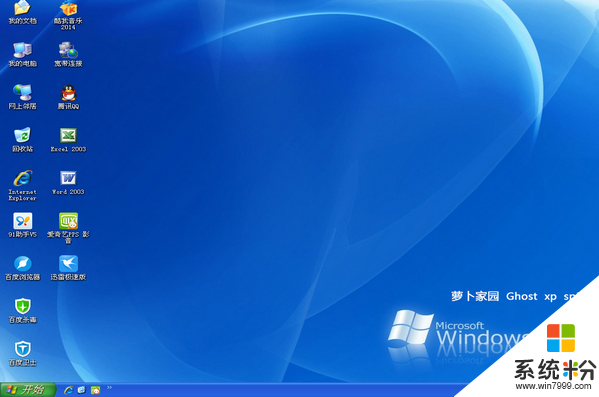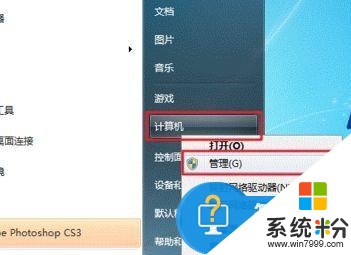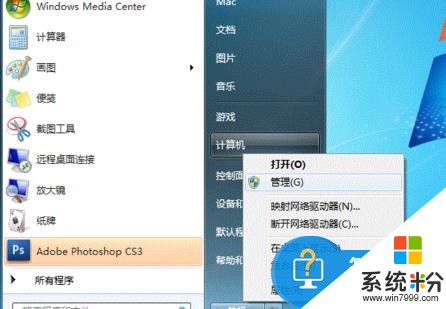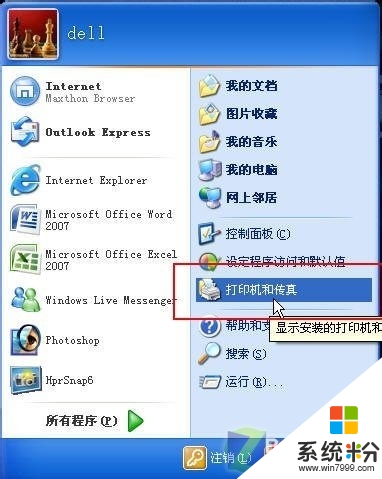求解答局域网打印机共享设置步骤是什么?
提问者:风竹翡翠 | 浏览 次 | 提问时间:2016-11-27 | 回答数量:3
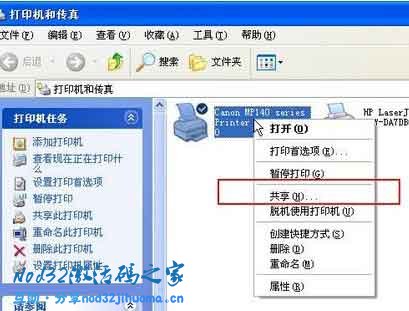 1.设置打印机共享第一步:将打印机连接至主机,打开打印机电源,通过主机的“控制面板”进入到“打印机和传真”文件夹,在空白处单击鼠标右键,选择“添加打印机”命令,打开添加打印机向导窗...
1.设置打印机共享第一步:将打印机连接至主机,打开打印机电源,通过主机的“控制面板”进入到“打印机和传真”文件夹,在空白处单击鼠标右键,选择“添加打印机”命令,打开添加打印机向导窗...
已有3条答案
白羊阿冰_love
回答数:8655 | 被采纳数:0
2016-11-27 09:11:27
1.设置打印机共享
第一步:将打印机连接至主机,打开打印机电源,通过主机的“控制面板”进入到“打印机和传真”文件夹,在空白处单击鼠标右键,选择“添加打印机”命令,打开添加打印机向导窗口。选择“连接到此计算机的本地打印机”,并勾选“自动检测并安装即插即用的打印机”复选框。
第二步:此时主机将会进行新打印机的检测,很快便会发现已经连接好的打印机,根据提示将打印机附带的驱动程序光盘放入光驱中,安装好打印机的驱动程序后,在“打印机和传真”文件夹内便会出现该打印机的图标了。
第三步:在新安装的打印机图标上单击鼠标右键,选择“共享”命令,打开打印机的属性对话框,切换至“共享”选项卡,选择“共享这台打印机”,并在“共享名”输入框中填入需要共享的名称,例如CompaqIJ,单击“确定”按钮即可完成共享的设定。
2.配置网络协议
为了让打印机的共享能够顺畅,我们必须在主机和客户机上都安装“文件和打印机的共享协议”。
第一步:将打印机连接至主机,打开打印机电源,通过主机的“控制面板”进入到“打印机和传真”文件夹,在空白处单击鼠标右键,选择“添加打印机”命令,打开添加打印机向导窗口。选择“连接到此计算机的本地打印机”,并勾选“自动检测并安装即插即用的打印机”复选框。
第二步:此时主机将会进行新打印机的检测,很快便会发现已经连接好的打印机,根据提示将打印机附带的驱动程序光盘放入光驱中,安装好打印机的驱动程序后,在“打印机和传真”文件夹内便会出现该打印机的图标了。
第三步:在新安装的打印机图标上单击鼠标右键,选择“共享”命令,打开打印机的属性对话框,切换至“共享”选项卡,选择“共享这台打印机”,并在“共享名”输入框中填入需要共享的名称,例如CompaqIJ,单击“确定”按钮即可完成共享的设定。
2.配置网络协议
为了让打印机的共享能够顺畅,我们必须在主机和客户机上都安装“文件和打印机的共享协议”。
赞 865
如果巴黎不快9
回答数:24078 | 被采纳数:16
2016-11-27 10:47:31
你好,很高兴为你解答据我所知,
第1步:单击XP桌面左下角的开始按扭,在打开的开始菜单中单击“打印机和传真”此项
第2步:在打开的打印机和传真窗口中,查看正在使用的打印机图标上是否有一个小手托着的图标如果没有就是当前打印机还没有共享,在打印机图标上右键选择“共享”
第3步:在打印机属性共享选项卡中,单击选择“共享这台打印机”,共享名输入任意英文或数字名,并确定。
第4步:确定后局域网共享的打印机开始生效,而且局域网内其他电脑就可以访问这台已经共享的打印机了。
希望我们的回答能帮助你。
第1步:单击XP桌面左下角的开始按扭,在打开的开始菜单中单击“打印机和传真”此项
第2步:在打开的打印机和传真窗口中,查看正在使用的打印机图标上是否有一个小手托着的图标如果没有就是当前打印机还没有共享,在打印机图标上右键选择“共享”
第3步:在打印机属性共享选项卡中,单击选择“共享这台打印机”,共享名输入任意英文或数字名,并确定。
第4步:确定后局域网共享的打印机开始生效,而且局域网内其他电脑就可以访问这台已经共享的打印机了。
希望我们的回答能帮助你。
赞 2407
哎呦saber
回答数:4875 | 被采纳数:0
2016-11-27 16:06:38
1、首先,确认与共享打印机相连的处于开机状态,而且已经安装过打印机驱动程序,并且可实现正常打印,对于驱动安装在这里就不讲述了。(本次实际操作的的两台电脑使用的均为Windows XP专业版操作系统)
2、共享打印机实际操作。WwW.jb51我们以佳能PIXMA MP145多功能一体机(隶属于Canon MP 140系列中的一款)为例说明,这是一款不具备网络功能的一体机,但是,通过连接一台电脑后,然后做相应的设置后能实现共享打印。
2、共享打印机实际操作。WwW.jb51我们以佳能PIXMA MP145多功能一体机(隶属于Canon MP 140系列中的一款)为例说明,这是一款不具备网络功能的一体机,但是,通过连接一台电脑后,然后做相应的设置后能实现共享打印。
赞 487
相关问题
解决方法
-
xp局域网打印机共享如何设置?最近xp sp3 纯净版 gho电脑经常出现网络故障,而另外一台备份使用的电脑因为没有打印机,基本成为只可以查询资料,不可以打印。xp局域网共享设置方...
-
win7系统下局域网设置打印机如何共享 win7系统下局域网设置打印机怎么共享
今天给大家带来win7系统下局域网设置打印机如何共享,win7系统下局域网设置打印机怎么共享,让您轻松解决问题。win7系统下局域网设置打印机共享的方法 win7系统下局域网怎么...
-
局域网共享打印机win7的方法有哪些 局域网如何共享打印机win7
今天给大家带来局域网共享打印机win7的方法有哪些,局域网如何共享打印机win7,让您轻松解决问题。局域网共享打印机win7的方法 局域网怎么共享打印机win7 取消禁用Gues...
-
winxp sp3 iso系统打印机共享怎样设置?要怎么快速设置?很多办公室人员都需要掌握此技能,接下来就跟大家分享xp打印机共享设置步骤,有需要的用户可以看看。xp打印机共享快捷...
最新其他问答
- 1 抖音评语大全简短
- 2 抖音怎么获得元宝
- 3 抖音工会礼物优惠
- 4抖音发表评价好评
- 5抖音破五百播放后
- 6在抖音里开通抖音橱窗
- 7抖音评论怎么点开不了
- 8抖音买抖快手买什么
- 9延安有哪些抖音公会
- 10抖音勋章在哪设置的